Repairit – 写真修復AIアプリ
3ステップで破損した思い出を修復
Repairit – 写真修復AIアプリ
3ステップで破損した思い出を修復
コンピュータのデータ管理では、時折、重要なデータの紛失や破損が起こり得ます。このような場面で、Bakファイルが非常に役立ちます。この記事では、Bakファイルの基本、その開き方、そして紛失したBakファイルをどのように復元するかについて詳しく説明します。
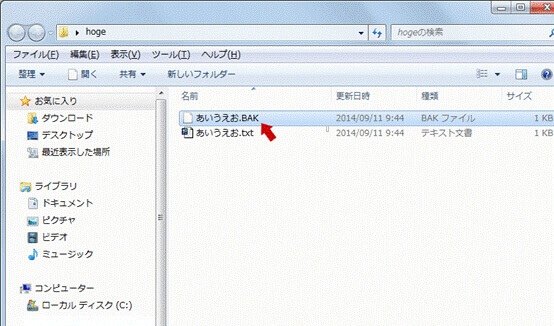
Bakファイル、しばしば「.bak」という拡張子を持つこのファイルは、コンピューターでの重要な安全策として日常的に使用されています。これはある種の「保険」のようなもので、データが失われたり破損したりした場合に、そのデータを復元するための手段として用いられます。ここでは、Bakファイルの定義と主な用途について詳しく探ることとします。
Bakファイルは、あるソフトウェアやアプリケーションにおけるデータのバックアップを保存するための拡張子を持ったファイルです。こBakファイルとは、特定のソフトウェアやアプリケーションで使用される、データのバックアップ情報を保存する際の拡張子を有するファイル形式のことを指します。
"bak to bak"のようなフレーズは、Bakファイル間の変換やコピーを示唆することができます。このbak拡張子を持ったファイルは、ユーザーが過去のデータにアクセスしたい時や、データの損失や誤っての削除が生じた際に、元の状態に復元するための重要な手段として活用されます。
Bakファイルは、ユーザーがデータの破損や誤っての消去などのトラブルに見舞われた際に、オリジナルのデータを安全に復元することを目的としています。多くのソフトウェアやアプリケーションは、このような問題を予防するために、自動的に定期的にBakファイルを生成します。
これにより、ユーザーは意図しないデータの損失からその重要な情報を保護することができるのです。この機能は、データの安全性と信頼性を高めるために不可欠であり、多くのアプリケーションで標準的に提供されています。
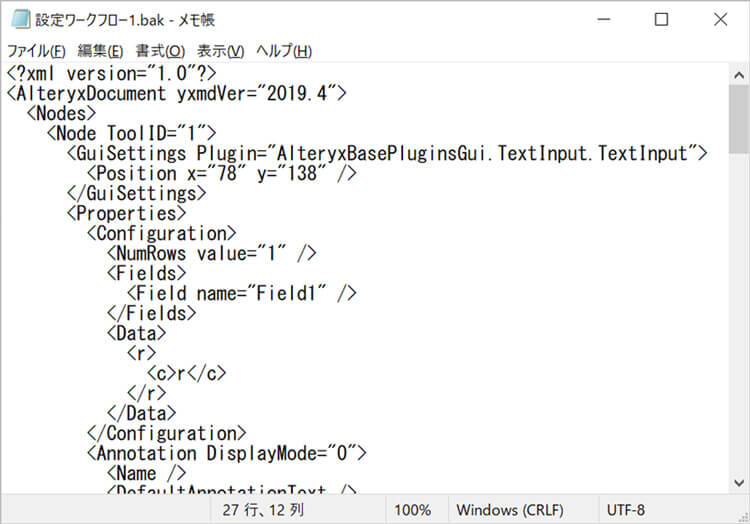
Bakファイルを開くとき、その方法は元のファイルや関連するソフトウェアによって異なります。以下に、一般的にBakファイルを開くための3つの方法を紹介します。これらの方法を使用することで、データの損失や誤削除からの回復だけでなく、ファイルの内容を確認することも可能になります。
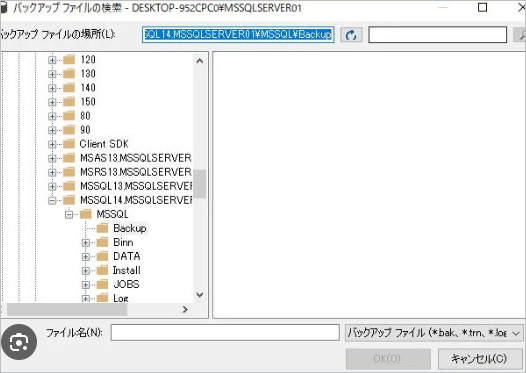
Bakファイルは特定のソフトウェアとの関連性が高く、そのソフトウェアが生成するバックアップファイルとしてよく使用されます。
例として、AutoCADやSQL Serverといったアプリケーションは、データのバックアップを取る際にBakという拡張子を持つファイルを作成します。これらのファイルは、元のソフトウェアを用いることで、問題なく開いたり操作したりすることができます。
したがって、Bak拡張子を見かけた場合、それは特定のソフトウェアに関連した重要なバックアップデータを示しています。
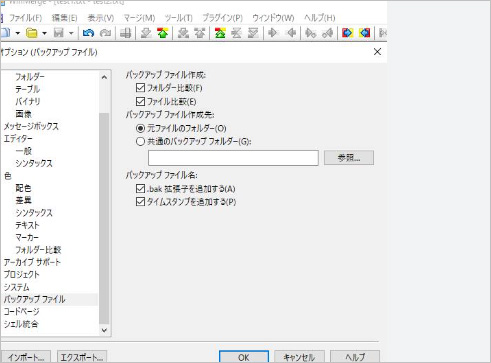
Bakファイルの中にはテキストベースのものがあり、これらは一般的なテキストエディタ、例えばNotepadやTextEditなどを使用して開くことができます。
しかしながら、その内容を適切に読み取り、理解するためには、もともとのファイルが持っていた形式やデータの構造についての知識が必要です。
この理解があれば、Bakファイルの中身を効果的に活用することができ、関連するソフトウェアやアプリケーションとの連携もスムーズに行えるでしょう。
市場上には、Bakファイルを特定して内容を閲覧したり、必要に応じて復元するための専用のツールが存在します。これらの特化したツールを活用することにより、Bakファイル内のデータを効率的に、そして簡潔に確認することが可能となります。
また、専門的な知識がなくても、これらのツールを通じてファイルの管理や操作が行いやすくなるでしょう。
Bakファイルは、データの安全を確保するための重要なツールですが、それをどのようにして復元するかは多くのユーザーにとって疑問点となることがあります。このセクションでは、Bakファイルの復元方法とそれに関連する手順について詳しく解説します。
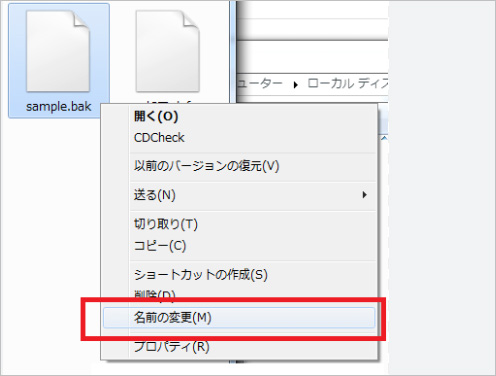
Bakファイルの中には、単純に拡張子を変更することでオリジナルの形式に戻せるものが存在します。この手法は非常に直感的で簡単に行うことができる一方、全てのBakファイルに対してこの方法が適用できるわけではない点を理解することが重要です。
特定のアプリケーションやソフトウェアは、Bakファイルをデータの保存が行われている同じフォルダー内に配置することが一般的です。このようなケースでは、対象となるフォルダを直接調査し、該当のBakファイルを特定してから、関連するソフトウェアを用いてデータを復元することが可能となります。
Recoveritはデータ復元分野で高く評価される専門ソフトウェアです。このソフトを使用すると、紛失や間違って削除されたBakファイルの復元作業が迅速かつ効果的に行えます。さらに、Recoveritは直感的なインターフェースを備えており、多様なファイル形式に対応しているため、さまざまなデータの復旧作業にも適用可能です。
パソコンで「Recoverit」を起動すると、左側のサイドバーに「HDDやデバイスから復元」が表示されます。ここでは、「場所」タブから特定のファイル・フォルダを選択してください。
スキャンしたいフォルダをクリックすると、選択した場所をスキャンし始めます。

スキャンしたいハードディスクをクリックすれば、スキャンが始まります。
スキャンは数分かかりますが、サイズの大きいファイルが多数存在する場合、数時間かかる場合もあります。

パソコンのデータをスキャンした後、失われたファイル・フォルダがあるかどうかを確認するためにプレビューを行います。その後、復元したいパソコンのファイルにチェックを入れて、「復元する」をクリックすれば完了です!

以上簡単な操作でパソコンから削除してしまった大事なデータが復元・復旧できます。
また、このソフトを使うことで、パソコンの復元だけではなく、外付けHDDの復旧、USBデータ復元やフォーマット復元などにも幅広く対応しています。ぜひお試しください。
データの紛失や破損は予期しないトラブルでありますが、Bakファイルの存在とその復元方法を知っておくことで、多くの場面で安心感を持つことができます。特に、「Recoverit」 のような専門的なデータ復元ソフトを活用することで、さらなる安全性と効率性を実現することが可能です。

クイックアクセスとは、利用頻度が高いフォルダやデータをすぐ開ける便利機能です。でも、不要なエクスプローラーのクイックアクセスを削除したい場合、どうすればいいですか。今回は、Windows10でエクスプローラーのクイックアクセスを設定・削除する方法を紹介します。 ...
ある人が「デスクトップに保存していたMP3ファイルを削除してしまった。なんとか復活させる事はできないでしょうか?」という質問を受けました。まず、確認したい箇所は「ゴミ箱」です。ここに残っていない場合は・・・ ...
皆さんも仕事やプライベートでPCを使い、ファイルの作成から保存までを行っていると思います。パソコンは電子機器の為、予期しない電源オフ、HDDの破損、誤削除、ウィルス感染等が起こると大切なファイルが削除されてしまいます。 ...
内野 博
編集長